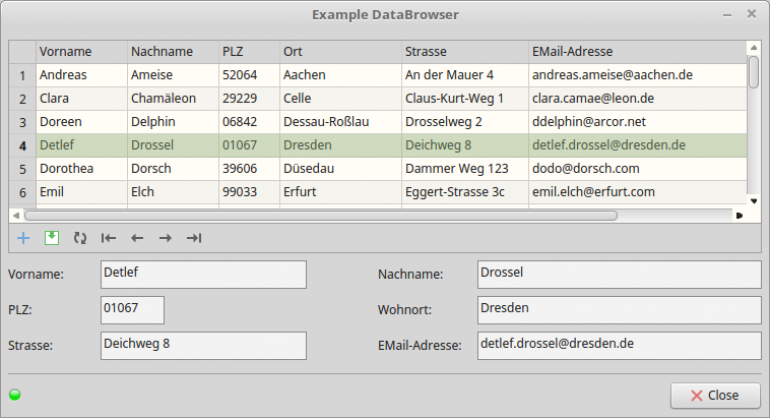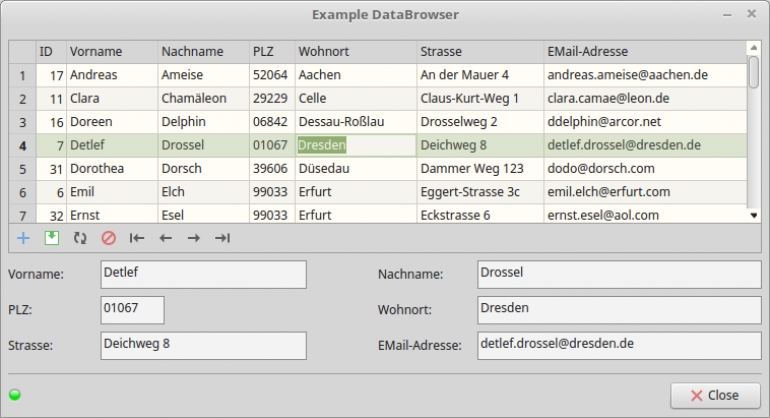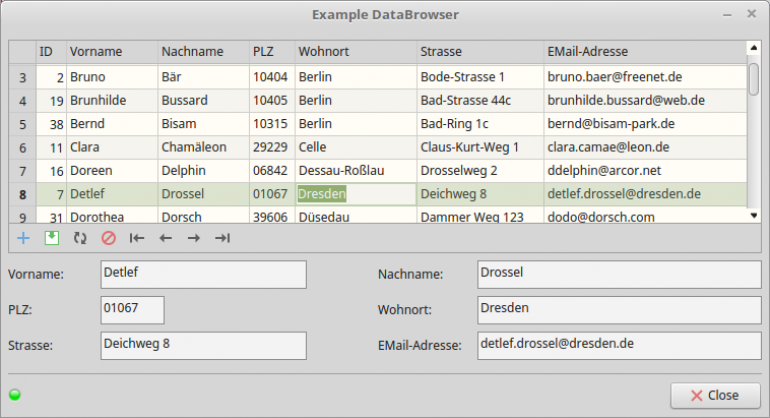Seitenleiste
Inhaltsverzeichnis
22.5.1 Klasse DataBrowser (gb.db.form)
Die Klasse DataBrowser präsentiert ein DataView, die den Inhalt eines Ergebnis-Objektes (Datentyp Result) anzeigt. Es kann eine Navigationsleiste zugeschaltet werden, um durch die Datensätze zu navigieren. Über die Eigenschaft 'Columns' können Sie festlegen, welche DB-Felder angezeigt und bearbeitet werden können. Die DB-Daten werden über das Steuerelement 'Datasource' bereitgestellt.
22.5.1.1 Eigenschaften
Die Klasse DataBrowser verfügt über die folgenden Eigenschaften:
| Eigenschaft | Datentyp | Beschreibung |
|---|---|---|
| CanCreate | Boolean | Für den Wert True besitzt der DataBrowser einen CreateRecord-Button. Sie können den Wert der Eigenschaft auch auslesen. Es kann ein neuer Datensatz erzeugt werden. Die Voreinstellung ist True. |
| CanDelete | Boolean | Für den Wert True besitzt der DataBrowser einen Lösch-Button. Sie können den Wert der Eigenschaft auch auslesen. Es kann ein ausgewählter Datensatz gelöscht werden. Die Voreinstellung ist True. |
| Columns | String[ ] | Setzt die Felder, die im DataBrowser in den Spalten angezeigt werden. Sie können den Wert der Eigenschaft auch auslesen. Ist die Eigenschaft nicht gesetzt, dann fehlt diese Beschränkung und es werden automatisch alle Felder angezeigt. |
| Control | Boolean | Ist der Wert True, werden alle Icon des Steuerelements angezeigt wie New, Save, Delete, Refresh, MoveNext, MovePrevious, MoveFirst und MoveLast. Sie können den Wert der Eigenschaft auch auslesen. Die Voreinstellung ist True. |
| Data | _GridView_Data | Verwenden Sie diese Eigenschaft, um den Inhalt einer Zelle während des Data-Ereignisses zu speichern (Event Data ( Row As Integer, Column As Integer, Value As Variant )). |
| Editable | Boolean | Ist der Wert True, können die Inhalte aller Zellen in der TableView editiert werden. Sie können den Wert der Eigenschaft auch auslesen. |
| Grid | Boolean | Ist der Wert True, wird ein Gitter angezeigt. Sie können den Wert der Eigenschaft auch auslesen. |
| Header | Boolean | Ist der Wert True, wird eine Kopfzeile im Gitter angezeigt. Sie können den Wert der Eigenschaft auch auslesen. |
| Labels | String[ ] | Ersetzt die Feld-Namen in der Kopfzeile im Gitter durch den Inhalt des String-Arrays in der vorgegebenen Reihenfolge. Sie können den Wert der Eigenschaft auch auslesen. |
| Orientation | Integer | Gibt an, ob die Icon-Liste oben, rechts, unten oder links im DataBrowser angezeigt werden. Verwenden Sie zur Angabe der Orientierung die Konstanten Align.Top (19), Align.Bottom (35), Align.Right (2) oder Align.Left (1). Sie können den Wert der Eigenschaft auch auslesen. Die Voreinstellung ist 1. |
| View | TableView | Gibt die für die Anzeige der DataBrowser-Inhalte verwendete Tableview zurück. |
Tabelle 22.5.1.1.1 : Eigenschaften der Klasse DataBrowser
22.5.1.2 Methoden
Die Klasse DataBrowser verfügt nur über diese spezielle Methode DataBrowser.Update ( ). Sie lädt den (aktuellen) Daten-Inhalt erneut in den DataBrowser.
22.5.2 Ereignisse
Die Klasse DataBrowser hat nur ein Ereignis Data ( Row As Integer, Column As Integer, Value As Variant ), das für den DataBrowser in Bezug auf die Datenbank-Daten von Belang ist:
- Row ist der Zeilenindex.
- Column ist der Spaltenindex.
- Value ist der Wert, der von der Datenbank erhalten wurde und in der Zelle angezeigt wird.
Der Ereignis wird ausgelöst, wenn der DataBrowser eine bestimmte Zelle anzeigen muss. Verwenden Sie die Eigenschaft Data, um den Inhalt einer Zelle zu definieren.
22.5.2.1 Beispiele
Die Tabelle 'contacts' in der SQLite3-Datenbank 'contacts.sqlite' wurde mit dieser SQL-Anweisung erzeugt und anschließend mit Daten gefüllt:
hans@mint-183 ~ $ sqlite3 contacts.sqlite SQLite version 3.11.0 2016-02-15 17:29:24 Enter ".help" for usage hints. sqlite> CREATE TABLE IF NOT EXISTS contacts ...> ( ...> id INTEGER PRIMARY KEY AUTOINCREMENT, ...> vorname TEXT, ...> nachname TEXT, ...> wohnort TEXT, ...> plz TEXT, ...> strasse TEXT, ...> email TEXT ...> ); sqlite> .databases seq name file --- --------------- ---------------------------------------------------------- 0 main /home/hans/contacts.sqlite sqlite> .tables contacts sqlite> .quit hans@mint-183 ~ $
Die Anzeige aller Datensätze – die von einem gesetzten Daten-Filter nicht ausgefiltert werden – übernimmt das Steuer-Element DataBrowser. Für diese Konfiguration ergibt sich das folgende Bild:
Private Sub SetDBBrowserProperties() DataBrowser1.Columns = ["vorname", "nachname", "plz", "wohnort", "strasse", "email"] DataBrowser1.Labels = ["Vorname", "Nachname", "PLZ", "Wohnort", "Strasse", "EMail-Adresse"] DataBrowser1.Control = True ' Default: True ' DataBrowser1.CanCreate = True ' Default: True DataBrowser1.CanDelete = False ' Default: True DataBrowser1.Editable = False DataBrowser1.View.Clear() DataBrowser1.View.Columns[0].Width = 90 DataBrowser1.View.Columns[1].Width = 90 DataBrowser1.View.Columns[2].Width = 60 DataBrowser1.View.Columns[3].Width = 120 DataBrowser1.View.Columns[4].Width = 125 DataBrowser1.View.MoveTo(0, 0) ' Required End
Abbildung 22.5.2.1.1: Anzeige 1
Die Konfiguration wurde so geändert:
Private Sub SetDBBrowserProperties() DataBrowser1.Columns = ["id", "vorname", "nachname", "plz", "wohnort", "strasse", "email"] DataBrowser1.Labels = ["ID", "Vorname", "Nachname", "PLZ", "Wohnort", "Strasse", "EMail-Adresse"] DataBrowser1.Control = True ' Default: True ' DataBrowser1.CanCreate = True ' Default: True ' DataBrowser1.CanDelete = True ' Default: True DataBrowser1.Editable = True DataBrowser1.View.Clear() DataBrowser1.View.Columns[0].Width = 30 DataBrowser1.View.Columns[1].Width = 90 DataBrowser1.View.Columns[2].Width = 90 DataBrowser1.View.Columns[3].Width = 45 DataBrowser1.View.Columns[4].Width = 120 DataBrowser1.View.Columns[5].Width = 125 DataBrowser1.View.Columns[6].Width = 1 DataBrowser1.View.MoveTo(0, 0) ' Required End
Kommentar
- Es werden mit der geänderten Konfiguration jetzt alle Felder im DataBrowser angezeigt.
- Alle Icons in der Navigationsleiste sind sichtbar.
- Die einzelnen Feld-Inhalte können in der Tabelle selbst geändert werden (Edit-Modus).
- Aktuell wird der Datensatz mit dem Feldwert id = 7 geändert.
- Für das letzte Feld wird eine Feldbreite angegeben – hier mit dem Wert 1. Damit wird das letzte Feld nur so breit, wie es der verbleibende Platz zulässt. Ein horizontaler Scroll-Balken entfällt.
Hinweis
Die Felder können mit einem Klick auf den (Anzeige-)Feldnamen sortiert werden. Dabei gilt: Erster Klick: absteigende Sortierung (▼), zweiter Klick: aufsteigende Sortierung (▲) und dritter Klick: ohne Sortierung – es wird kein Symbol angezeigt.
Abbildung 22.5.2.1.2: Anzeige 2
Das Steuerelement 'DataSource' stellt den Steuerelementen im Container alle Daten der ausgewählten Datenbank zur Verfügung, zu der verbunden wurde. Welche DB-Daten tatsächlich zur Anzeige zur Verfügung stehen, können Sie über die Eigenschaften Table und Filter auswählen:
DataSource1.Connection = DBCS.DBConnection
DataSource1.Table = "contacts"
'--- Filtering wird ausgeschaltet
' DataSource1.Filter = "id > 4 AND wohnort <> 'Berlin' AND wohnort NOT LIKE 'G%'"
Ohne zusätzlichen Filter ergibt sich zusammen mit der zweiten Konfiguration diese Anzeige 3:
Abbildung 22.5.2.1.3: Anzeige 3
So ermitteln Sie die markierte Zeile im DataBrowser:
selectedRow = DataBrowser.View.Row